“memory_limit” verhogen
In dit artikel leggen we uit hoe je je “memory_limit” kunt verhogen. Maar voordat we dat doen, geven we je eerst graag nog de nodige informatie om te begrijpen waarom je dit eigenlijk wilt doen.
1. Wat is je geheugenlimiet?
Het geheugenlimiet van je website bepaalt hoeveel geheugen je website maximaal mag gebruiken. Het geheugenlimiet is in het leven geroepen om te voorkomen dat je het geheugen van je server overbelast. Iedere server heeft namelijk een maximum geheugen. Denk aan je eigen computer of laptop, ook die heeft een maximum geheugen van bijvoorbeeld 4 tot 16 GB.
Omdat het hosten van een website, uit meerdere verschillende processen bestaat, is het belangrijk dat je website niet al het geheugen op je webhostingpakket verbruikt. Door het geheugenlimiet in te stellen kun je ervoor zorgen dat je website maximaal X aantal aan geheugen mag verbruiken. Kom je aan dit limiet? Dan zul je merken dat je website een foutmelding krijgt (meestal een 503 error of in sommige gevallen een 500 error). Het geheugenlimiet is in kwestie dus een soort van beveiliging om overbelasting te voorkomen.
2. Waarom je geheugenlimiet verhogen?
Als je merkt dat je website vaker “uit de lucht” gaat, kan het een optie zijn om je geheugenlimiet te verhogen. Maar let op; dit is niet altijd de oplossing.
Het kan namelijk zo zijn dat je een bepaalde plugin gebruikt die een zogenoemde “memory leak” heeft. Oftewel een “geheugenlek”. Dit kan bijvoorbeeld veroorzaakt worden door een oneindige aanroeping van functies waardoor de server continue meer en meer geheugen nodig heeft en iedere keer weer tegen het geheugenlimiet aanloopt. In deze situatie is het daarom geen oplossing om het geheugenlimiet van je website te verhogen.
Wanneer is het wel handig om je geheugenlimiet te verhogen? Dit kan zijn als je merkt dat je website “zwaarder” geworden is in de zin van de functies die afgehandeld dienen te worden (denk aan het gebruik van meerdere plugins). Als je dus veel plugins, “zware” themabouwers en andere zaken gebruikt, is het zeker aan te raden om het geheugenlimiet te verhogen. Op die manier geef je je website meer ruimte om de nodige functies uit te voeren en zul je zelfs merken dat je website een stuk sneller is.
3. Kan ik mijn geheugenlimiet wel verhogen? Controleer dit goed!
Het verhogen van je geheugenlimiet is enkel mogelijk als je server ook beschikt over dit geheugen. Klinkt logisch, maar dit is wel een essentieel onderdeel. Als je server namelijk over 1 GB aan geheugen beschikt, maar je stelt het geheugenlimiet in op 2 GB, dan zul je hier niks van gaan merken want je kunt immers niet 2 GB aan geheugen toestaan, als je server maar 1 GB aan geheugen heeft.
Controleer daarom bij je webhostingprovider over hoeveel geheugen jouw webhostingpakket beschikt, voordat je je geheugenlimiet gaat verhogen. Op die manier weet je tot welke hoogte je je geheugenlimiet kunt aanpassen.
4. Je geheugenlimiet aanpassen
Nu je weet wat het geheugenlimiet is, waarom en wanneer je het dient te verhogen en of je wel over genoeg geheugen beschikt, is het tijd om aan de slag te gaan.
4.1. Stap 1: je webhostingpakket
Ga allereerst naar het controlepaneel van je webhostingpakket en navigeer naar je PHP instellingen. In ons geval beschikken wij over een “DirectAdmin” controlepaneel. Gebruik je een ander controlepaneel? Dan raden we je aan je hostingprovider te benaderen met de vraag waar je jouw PHP instellingen kunt vinden zodat je je “memory_limit” kunt verhogen.
- Navigeer binnen je DirectAdmin paneel naar “Advanced Features” en selecteer: “Select PHP version”
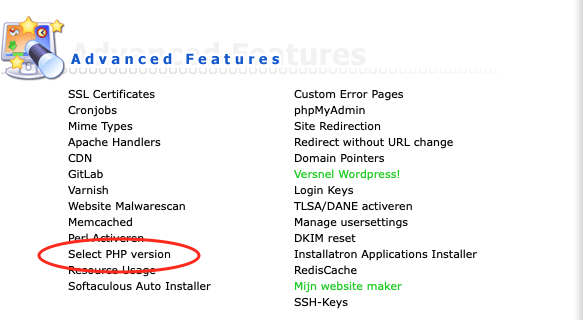
- In de volgende pagina die verschijnt kun je kiezen uit twee opties: “Extensions” en “Options”. Klik op Options
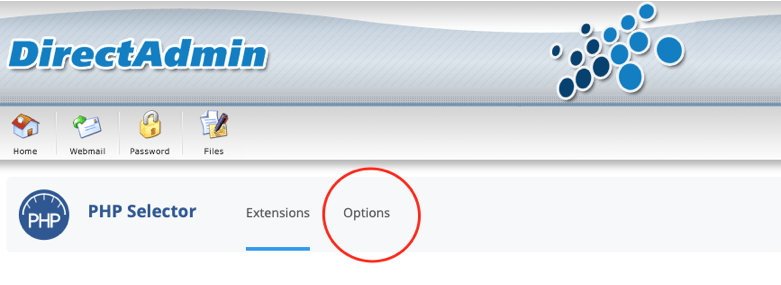
- Op de “Options” pagina scroll je helemaal naar beneden tot je “memory_limit” tegenkomt.

- Stel de “memory_limit” in op een waarde die hoger is dan waar deze reeds op stond. Stond je geheugenlimiet op bijvoorbeeld 256 MB? Zet hem dan eens op 512 MB. Na het aanpassen van de waarde, wordt in DirectAdmin de nieuwe waarde direct opgeslagen.
4.2. Stap 2: je WordPress website
Zodra je het geheugenlimiet van je webhostingpakket hebt aangepast, is het zaak om het geheugenlimiet van je WordPress website te verhogen. Dit doe je door het “wp-config.php” bestand te openen in je WordPress installatie. Dit kun je doen via bestandsbeheer via je je controlepaneel of via FTP. Weet je hier geen raad mee? Benader dan je webhoster met de vraag dat je je “wp-config.php” bestand wilt aanpassen en hoe je dit dient te doen. Zij kunnen je hier zeker mee verder helpen.
Als je je “wp-config.php” bestand hebt gevonden, open deze en voeg vervolgens onderstaande regel toe onder de regel die begint met “Add any custom values between this line”.
define( 'WP_MEMORY_LIMIT', '512M' );In het geval hierboven gebruiken we 512 MB (512M) omdat dat de waarde was waarop we ons webhostingpakket hebben ingesteld bij stap 1. De waarde hoeft zeker niet gelijk te zijn aan de waarde van je webhostingpakket, maar bovenstaand getal kan in ieder geval nooit hoger zijn dan de waarde van je webhosting pakket. De waarde van stap 2 is dus altijd lager of gelijk aan de waarde van stap 1.
4.3. Stap 3: je website testen
Zodra je je geheugenlimiet hebt verhoogd, is het zaak om te kijken of je website beter functioneert of zelfs weer bereikbaar is.
- Is er nog geen verandering te merken? Probeer je geheugenlimiet dan verder te verhogen. Herhaal stap 1 en 2 hierboven.
- Merk je dat je website beter functioneert? Good job! Je hebt succesvol je geheugenlimiet verhoogd.
Vragen of hulp nodig?
Heb je na het lezen van dit document vragen gekregen, kom je er niet uit of wil je gewoon contact met ons? Vul dan ons contactformulier in of stel een vraag in onze community.

Dit bericht heeft nog geen reacties